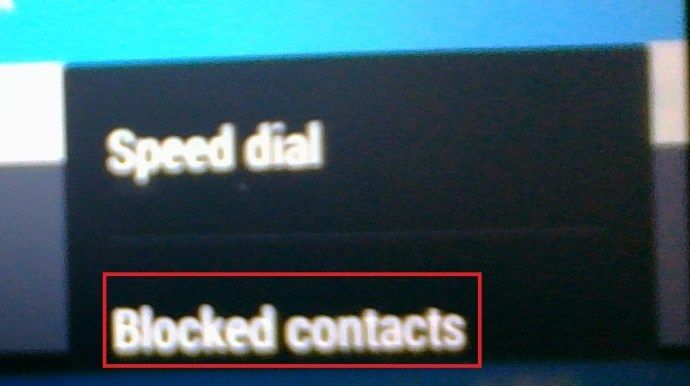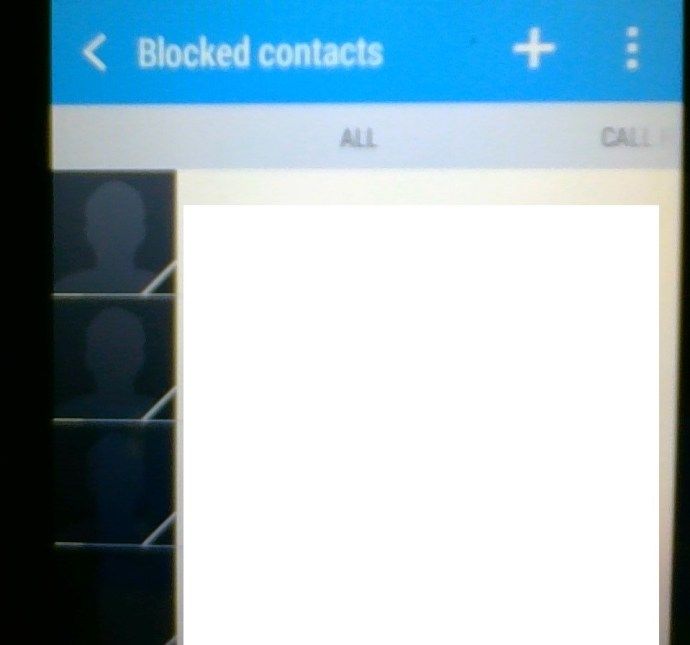Att ringa och ta emot telefonsamtal har förvånansvärt blivit ett av de mindre använda sätten att kommunicera via telefon. Mobiltelefonernas allestädes närvarande har gjort fasta telefoner nästan föråldrade, och även de som har dem använder knappast dem.
hur man ändrar ny flik på krom

Detta skapar en situation där en majoritet av samtalen du får kommer att vara ovälkomna, vanligtvis någon form av marknadsföringskampanj. Men ännu mer ovälkomna, till en punkt för att vara en olägenhet, är internationella samtal som nästan aldrig är något annat än ett system för att extrahera pengar.
Lyckligtvis kan du enkelt blockera utomeuropeiska samtal på din mobiltelefon. Det finns tre vägar för att lösa detta problem och du kommer att lära dig mer om dem i den här artikeln. Först ska vi täcka hur du blockerar utländska samtal vid källan, med din operatör, och sedan gå vidare till metoder du kan använda på din specifika enhet.
Blockera utländska samtal via din operatör
De flesta, om inte alla, operatörer erbjuder alternativ till sina kunder för att övervaka oönskade samtal. Problemet med bluffsamtal har ökat kraftigt de senaste åren. Detta beror delvis på vissa ändringar av reglerna för vad som utgör automatisk uppringning av FCC. Den goda nyheten är att din operatör antagligen kommer att arbeta med dig för att bli av med dessa samtal.

Det är osannolikt att du får en nyckelfärdig lösning från din operatör (vissa operatörer erbjuder det), men du kan fortfarande blockera nummer selektivt eller blockera robocalls på de flesta operatörer. För att få en fullständig översikt över dina alternativ måste du ringa operatörens supportlinje eller komma åt deras online-supportsida. Du kan också försöka registrera ditt telefonnummer i registret Ring inte här . Denna FTC-tjänst gör att du inte kan ta emot telefonsamtal. Även om det kanske inte stoppar utländska samtal, är det fortfarande en bra idé att använda den.
Om problemet blir tillräckligt dåligt kan du även lämna in ett klagomål till FTC eller FCC om du har ett USA-baserat nummer. Om du använder en fast telefon är dina alternativ mycket begränsade, så försök använda den här metoden för att hitta en lösning.
Blockera samtal från din enhet
Om din operatör inte kan hjälpa dig, eller åtminstone inte kan gå så långt du behöver dem, har din enhet antagligen inbyggda lösningar för samtalsblockering. Operativsystemet på din enhet dikterar de steg du behöver ta eftersom de är lite olika beroende på plattform. Här är en kort översikt över var och en.
Android
Tänk på att nomenklaturen kan förändras något baserat på din operatör, men totalt sett bör det vara ganska standard.

säger snapchat till någon när du tittar på deras plats
- Navigera till din inställningar meny.

- Nu, hitta Samtalsinställningar , det kan bara märkas som Ring upp .
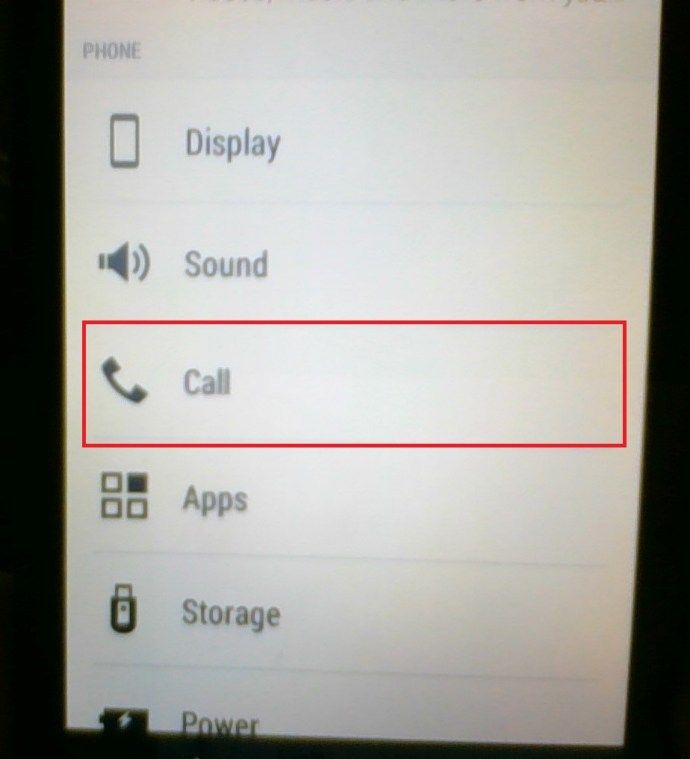 Du kan behöva komma åt samtalsinställningar från telefonappen, eftersom den kanske inte visas i de allmänna inställningarna.
Du kan behöva komma åt samtalsinställningar från telefonappen, eftersom den kanske inte visas i de allmänna inställningarna.
- Tryck på på i samtalsinställningarna Blockera Tal , det kan också kallas Blockerade kontakter .
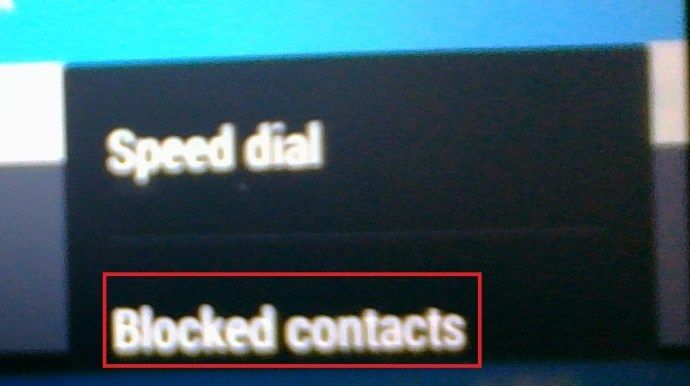
- Här kan du blockera enskilda nummer som du vet är oönskade eller växla mellan alternativet att blockera alla okända samtal.
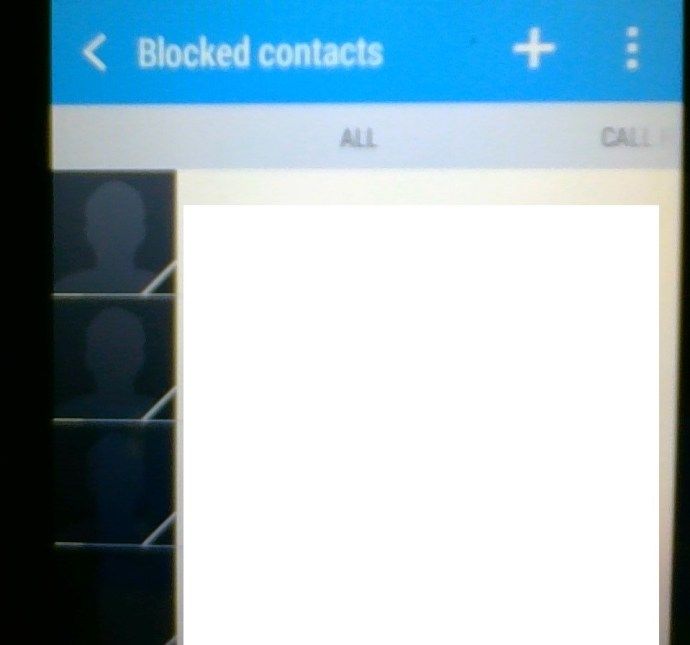
ios
- Skapa en ny kontakt i din telefon. Lägg till numren du vill blockeras till den här kontakten. Lägg till så många du behöver, eftersom alla nummer som är associerade med den här kontakten filtreras.
- Tryck på den gröna telefonikonen i telefonens inställningar.
- Bläddra ner och knacka Samtal och då Blockerad .
- Klicka nu på Lägg till ny och välj den kontakt som du skapade tidigare. Det är en bra idé att namnge denna kontakt International Numbers eller något liknande för att komma ihåg varför de är blockerade.
Använda tredjepartsapplikationer för att blockera samtal
Det tredje alternativet du har är att använda ett program som är särskilt utformat för att blockera samtal. Många användare kommer att upptäcka att detta är det bästa valet på grund av de många funktioner som appar kan erbjuda, inklusive, i vissa fall, blockering av landskoder.

En av de bästa apparna för samtalshantering på Android-enheter är Ring svartlista . Som namnet antyder låter den här appen dig skapa en svartlista med nummer som blockeras på din telefon. Du kan mata in heltal eller nummer som börjar med eller innehåller vissa numeriska sekvenser. Effektivt kan du skärma ut landskoder med den här funktionen för att blockera alla samtal från ett visst land. Appen har också lösenordsskydd och en mängd andra smidiga funktioner.
Om du använder en iOS-enhet har du ett mycket högkvalitativt alternativ i Samtalskontroll . De flesta av samma funktioner från Blacklist finns i den här appen, tillsammans med smarta blockeringsalternativ som använder community-hanterade listor för att arkivera misstänkta nummer. Du kan till och med använda den här appen för att göra en omvänd sökning och ta reda på vem som ringer från blockerade nummer. Båda dessa appar är gratis i sina respektive butiker.
När du är i tvivel, blockera numret
Förhoppningsvis är du nu medveten om att det inte finns någon anledning att fortsätta ta emot oönskade samtal. Det här är några enkla och effektiva alternativ för att blockera nummer på din telefon oavsett vilken typ av enhet du äger. Att kontakta din operatör för att fråga om alternativ för samtalsblockering är ett bra sätt att lösa ditt problem, och förmodligen det enda om du är på en fast telefon. För de flesta mobilanvändare är den första, sista och bästa försvarslinjen någon av ett antal mycket bra appar som är utformade för att blockera samtal.
Var kommer de flesta av dina oönskade samtal ifrån? Är det nationella eller internationella nummer? Vad tror du framtiden för telemarketing är i en värld där samtalsblockering är så allestädes närvarande? Dela dina erfarenheter och tankar i kommentarerna nedan.


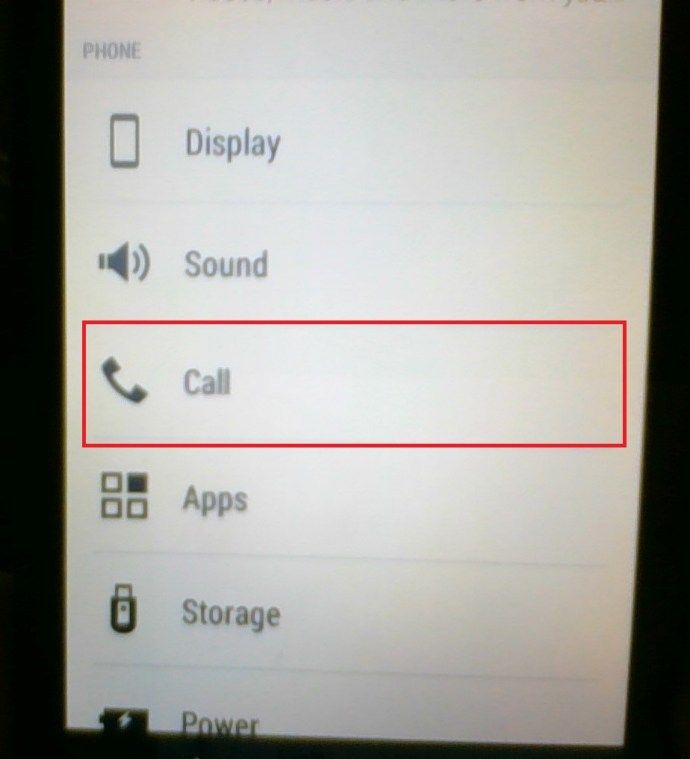 Du kan behöva komma åt samtalsinställningar från telefonappen, eftersom den kanske inte visas i de allmänna inställningarna.
Du kan behöva komma åt samtalsinställningar från telefonappen, eftersom den kanske inte visas i de allmänna inställningarna.